Zejména u disků s menší kapacitou se může časem stát, že datový odpad, který se ve Windows nahromadí, se v jistém okamžiku stane problémem. Jde například o starší aktualizace systému nebo dočasné soubory.
Paměťový konzument, který by vás snad ani nenapadl, ale za jistých okolností může zabírat 100 i více gigabajtů. A pokud máte jen skromnější SSD disk s celkovou kapacitou 256 GB, rychle narazíte na jeho hranice.
Za vším hledejte vyhledávací index systému Windows. Dá se tohoto problému zbavit?
Vyhledávací index systému je příliš velký: jak k tomu vlastně dojde?
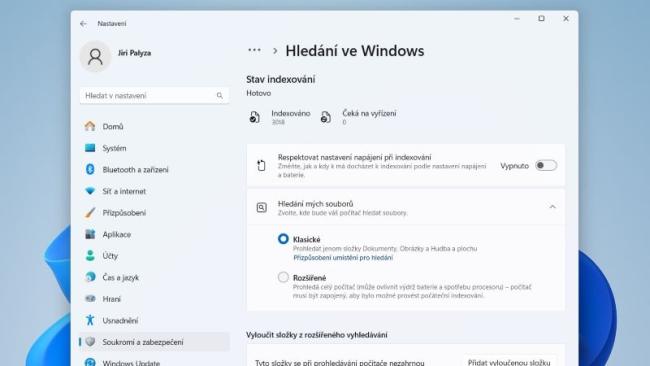
Index vyhledávání má důležitou funkci: pomáhá rychleji najít soubory, nastavení nebo složky. Pomáhá také ve funkci inteligentního dohledávání v průběhu psaní hledaného slova. Díky indexu systém Windows už zhruba ví, kde lze žádaný obsah najít.
V návaznosti na zvolená nastavení v systému bude také využívána velikost vyhledávacího katalogu. Ve výchozím nastavení je vyhledávací index umístěn v této systémové složce, a to v podobě souboru .EDB:
%ProgramData%\Microsoft\Search\Data\Applications\Windows
Zmenšení a přesunutí indexu vyhledávání systému Windows
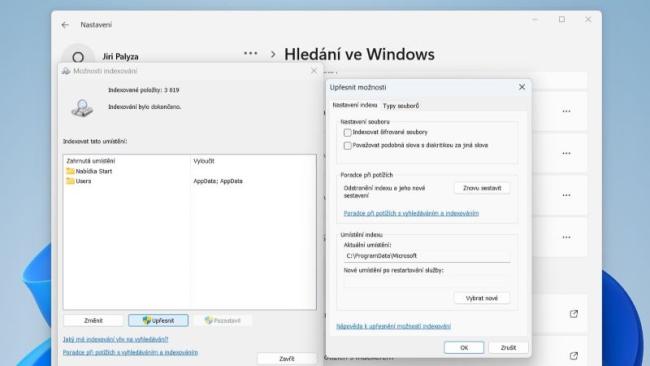
Vyhledávací index často obsahuje desítky tisíc souborů. Pokud chcete velikost repozitáře .EDB zmenšit, máte k dispozici různé možnosti. Postupujte následujícím způsobem:
- Otevřete Nastavení, zvolte položku Soukromí a zabezpečení v levém seznamu, a dále zvolte Hledání ve Windows.
- V části Hledání ve Windows můžete z indexování vyloučit určité složky.
- Ani systémové složky nemusejí být nutně indexovány. V takovém případě tuto funkci deaktivujte pomocí nastavení Klasické namísto Pokročilé. Druhá možnost totiž prohledává celý počítač, a nikoliv pouze plochu a knihovny.
- V části Související nastavení najdete položku Upřesnit možnosti indexování a v zobrazeném okně můžete kliknout na tlačítko Upřesnit. Na kartě Typy souborů si můžete nastavit, které se mají indexovat. U všech, které nechcete v indexu mít, jednoduše zrušte jejich zaškrtnutí.
Mohlo by vás zajímat

- Abyste zmenšili velikost indexu, můžete z něj také vyloučit aplikaci Microsoft Outlook.
- Jako poslední možnost také lze index odstranit a znovu vytvořit. Dělá se to v okně Nastavení/Hledání ve Windows, Upřesnit možnosti indexování/Upřesnit a v zobrazeném okně v části Poradce při potížích najdete tlačítko Znovu sestavit.
- Po určité době čekání je výsledkem mnohem menší soubor. V závislosti na předchozí velikosti indexu a vámi nastaveném omezení můžete ušetřit až několik gigabajtů.
Pokud je pro vás důležitý spíš objemnější a komplexnější vyhledávací index, můžete jej také jednoduše přesunout do jiného úložiště s větší kapacitou. Dělá se to v okně Nastavení/Hledání ve Windows, kde v části Související nastavení zvolíte položku Upřesnit možnosti indexování. V zobrazeném okně Možnosti indexování zvolte Upřesnit a v zobrazeném okně dole uvidíte část Umístění indexu. Zde případně provedete změnu tlačítkem Vybrat nové.
Deaktivace indexu Windows a použití alternativy
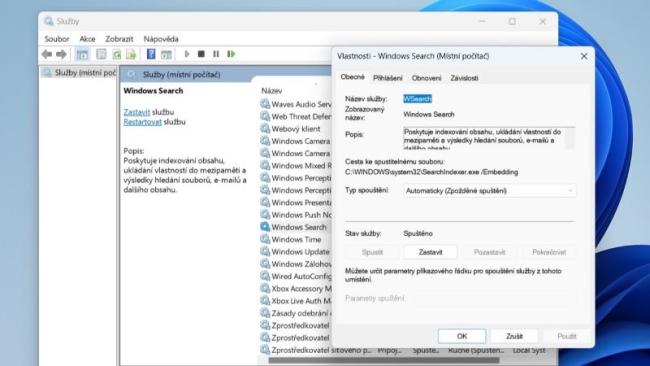
Pokud chcete, můžete vyhledávací index systému Windows zcela deaktivovat. Provedete to tak, že v nabídce Start vyhledáte položku Služby a spustíte ji. V zobrazeném seznamu vyhledejte položku Windows Search a klepnutím pravým tlačítkem myši otevřete její vlastnosti.
Službu zastavte a nastavte volbu Typ spouštění na Zakázáno. Tím se index zcela vypne. Po restartu Windows nakonec můžete odstranit soubor windows.edb, a tím uvolníte místo na paměťovém úložišti.
Abyste mohli poté v systému rychle vyhledávat, můžete použít například službu Everything. Je bezplatná, slibuje podstatně rychlejší a přesnější výsledky, a nevyžaduje službu Bing.






